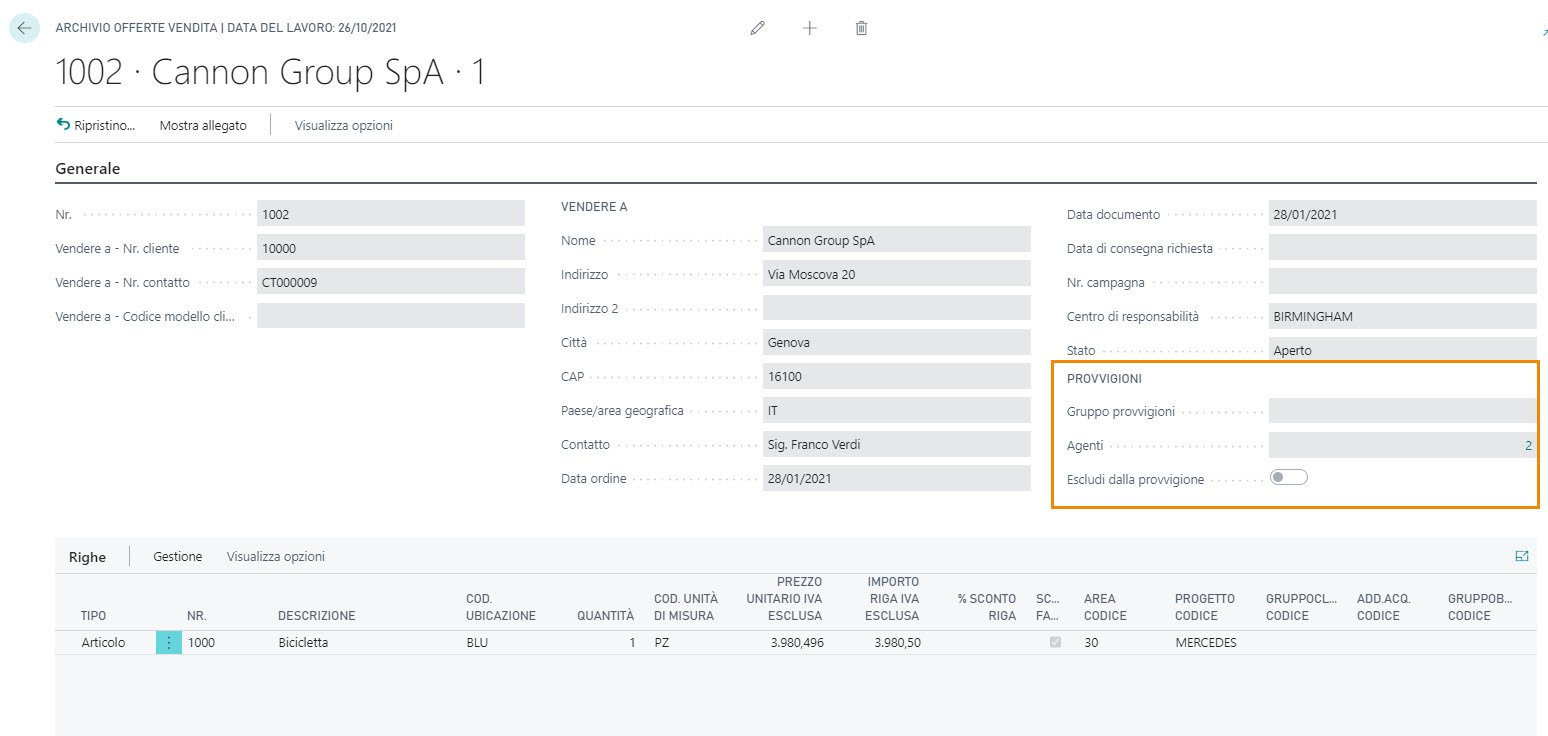Registrazione manuale mov. provvigioni
E’ possibile inserire manualmente nel Giornale provvigioni da liquidare (CMS) una serie di dati integrativi, esempio:
-
Registrazione incentivi
-
Registrazioni rimborsi spese
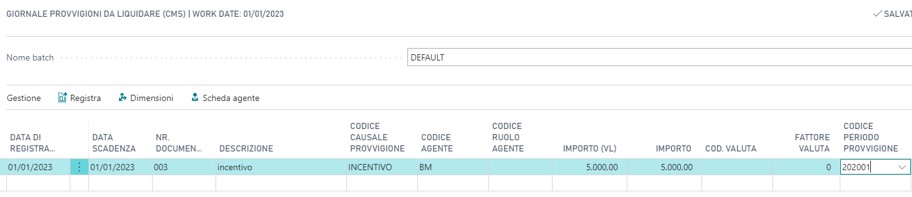
Una volta registrati questo movimenti vengono riportati sulla page Movimenti provvigioni (CMS):

Questi movimenti provvigione inseriti manualmente andranno a sommarsi ai movimenti calcolati automaticamente dal sistema.
Registrazione mov. provvigioni da fattura di vendita
Sulla testata dei documenti di vendita (ordine e fattura) il sistema eredita gli agenti dal cliente e quindi effettua il calcolo delle provvigioni:
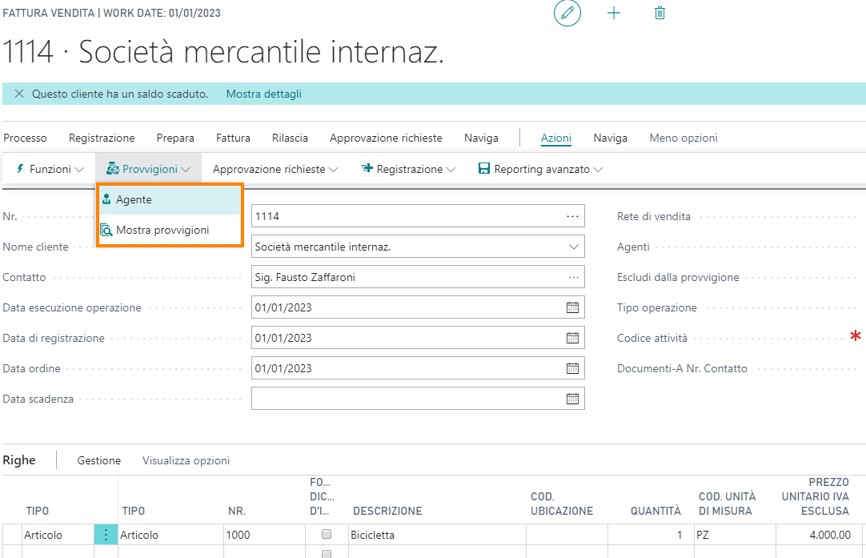
Sulla testata del documento il sistema mostra gli agenti ad esso legati:
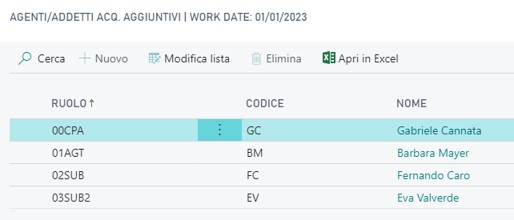
E quindi da Azioni->Provvigioni->Mostra provvigioni è possibile vedere il relativo calcolo:

In questa page è anche possibile modificare manualmente gli importi delle provvigioni.
Attraverso l’action Annulla modifiche manuali è sempre possibile tornare alla situazione originaria.
Inoltre Ricalcola valori da setup permette di ricalcolare tutto in base a quanto definito a setup. Se si desidera verificare il setup è sufficiente cliccare su Apri setup. All’atto della registrazione della fattura, il sistema popola automaticamente la tabella Movimenti contabili documenti di provvigione:
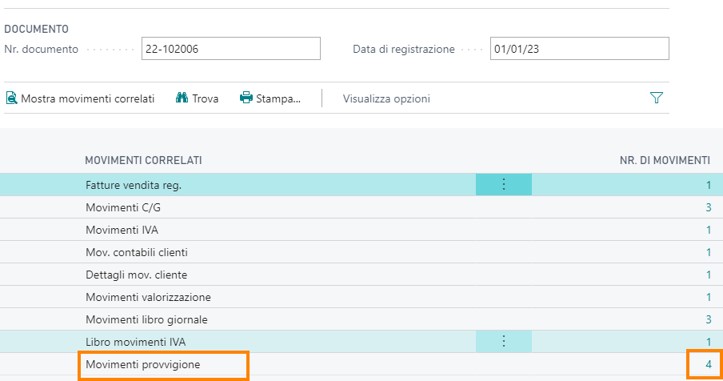
I relativi movimenti sono:

Le righe create sono spaccate per:
- Riga fattura
- Ruolo agente
E’ possibile modificare la provvigione anche direttamente su Movimenti provvigioni (CMS) (a patto che non siano state liquidate o stanziate), queste righe verranno marcate in blu.

Tramite Azioni->Azioni massive->Ricalcola valori da setup è possibile ripristinare la situazione iniziale:
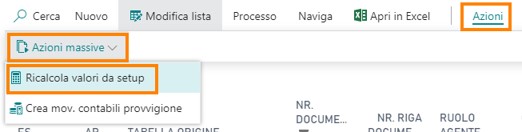
E’ possibile analizzare nel dettaglio i movimenti provvigione tramite le action sotto Naviga ->Apri scadenze/Apri dettagli:
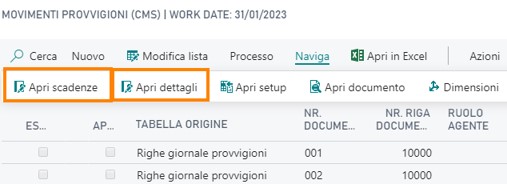
-
Apri scadenze->Movimenti contabili provvigione: Questa page mostra i movimenti provvigione spaccati per scadenza (della fattura di vendita), viene quindi generata una riga per ogni Movimento contabile cliente (occorrenza):
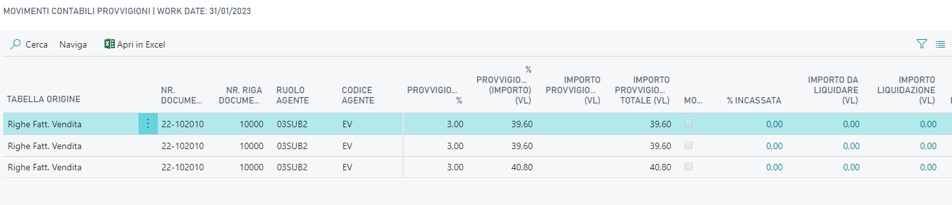
-
Apri dettagli->Movimenti contabili provvigione dettagliati: Questa page funziona similarmente alla Dettagli movimenti clienti, sostanzialmente riporta la storia della riga provvigione, inizia con il valore da liquidare e mostra tutti i possibili collegamenti delle fatture ai pagamenti, infine i movimenti di liquidazione:

Questa page viene utilizzata per calcolare correttamente la percentuale di incasso, che viene mostrata sulla page Movimenti provvigione.
Il sistema mostrerà la riga la riga con Tipo movimento Da liquidare solo se effettivamente è da liquidare, quindi nelle seguenti situazioni:
1) Se l’agente ha come tipologia di liquidazione Fatturato, la riga sarà creata alla registrazione della fattura di vendita;
2) Se l’agente ha come tipologia di liquidazione Pagato (parziale), la riga sarà creata all’atto del collegamento fra la fattura e il pagamento (anche se parziale) per ogni rata della fattura di vendita.
3) Se l’agente ha come tipologia di liquidazione Pagato (totale), la riga sarà creata all’atto del collegamento fra la fattura e il pagamento per ogni rata della fattura di vendita. Nel caso il pagamento non sia totale il campo Importo provvigione (VL) sarà a zero.
|
|---|
|
In fase di archiviazione documenti e ripristino vengono riportati i campi delle CMS (Gruppo provvigioni / Escludi dalla provvigione) e gli agenti addizionali:
|